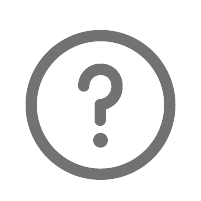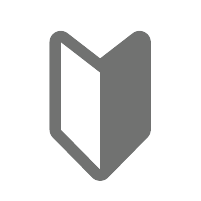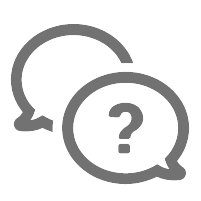PSM分析
PSM分析とは、Price Sensitivity Measurement の略で、消費者(調査回答者)の商品に対する価格感(値頃感)を探るための手法です。最適な価格を検討するうえで基準となる価格帯を抽出します。
■ 分析の概要
PSM分析の概要
消費者(調査回答者)の、商品に対する価格感(値頃感)を探るための手法です。
価格感についての4つの質問から、「上限価格」「下限価格」「妥協価格」「理想価格」を割り出します。
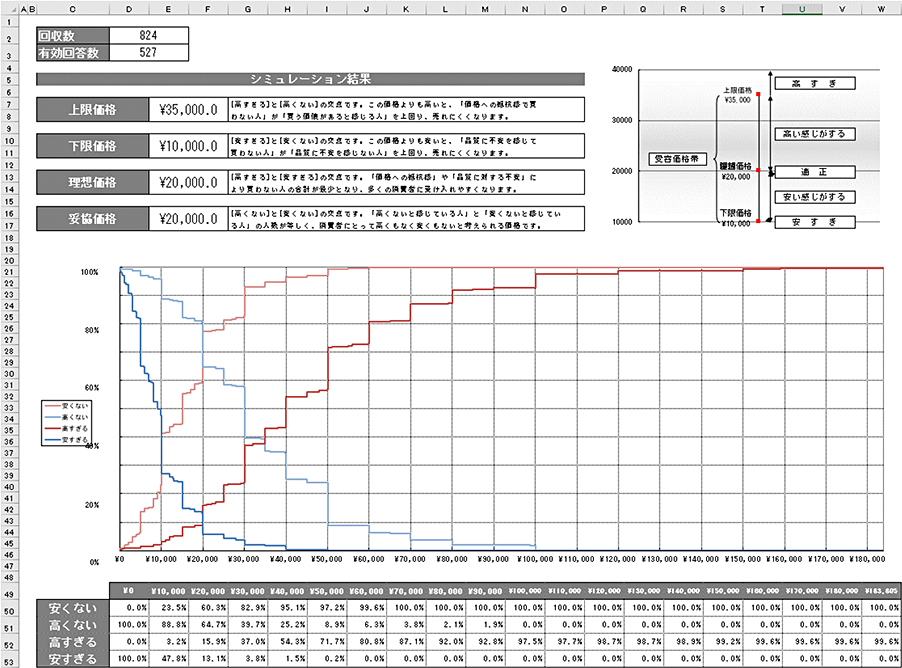
適する商材
PSM分析は、回答者が記載した金額をもとに分析する手法なので、回答者が価格帯をある程度イメージできる商材である必要があります。主に一般消費財や既存商品に付加価値を付けた新商品などが適しています。
適する商材例
- 機能系のシャンプー
- コンビニで販売する化粧品
- 新コンセプトの使い捨てコンタクトレンズ
- 新機能付きドライヤー
- チョコレート菓子
適していない商材例
- 住宅(高すぎてイメージしにくいため)
- レーザーを使った新しい手術費用(専門的過ぎて価格がイメージしにくいため)
- 地震時電気遮断サービス(コンセプトが画期的すぎて価格がイメージしにくいため)
■ 調査の実施
PSM分析を行うための4つの質問を調査票に追加します。
4つの質問
調査票にコンセプト案や新商品の写真を記載した上で、次の4つの質問をします。
「高い」と思う金額
「安い」と思う金額
「高すぎて買えない」金額
「安すぎて品質が不安」になる金額
単一回答(SA)でも分析できますが、分析前にウエイト値を設定する作業が必要となります。(単一回答・数値回答を混ぜて分析することはできません)
調査票例
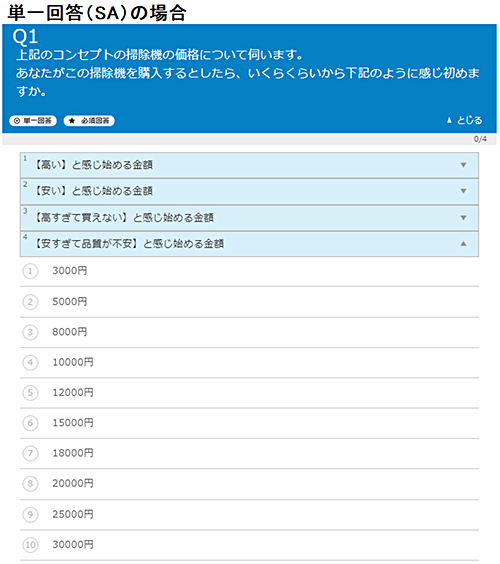
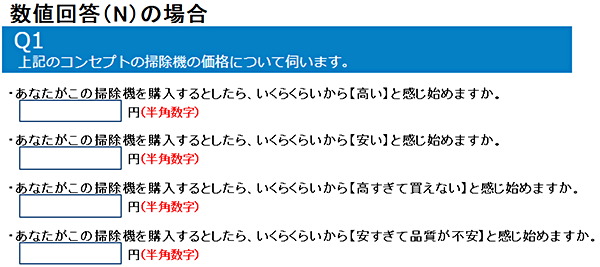
■ QuickCrossでPSM分析を行う
調査で取得したデータを使用し、QuickCrossでPSM分析を行います。
数値回答(N)で調査した場合
[メニュー画面]→[多変量解析]→分析処理で[PSM分析]を選択し、[設定]を押します。
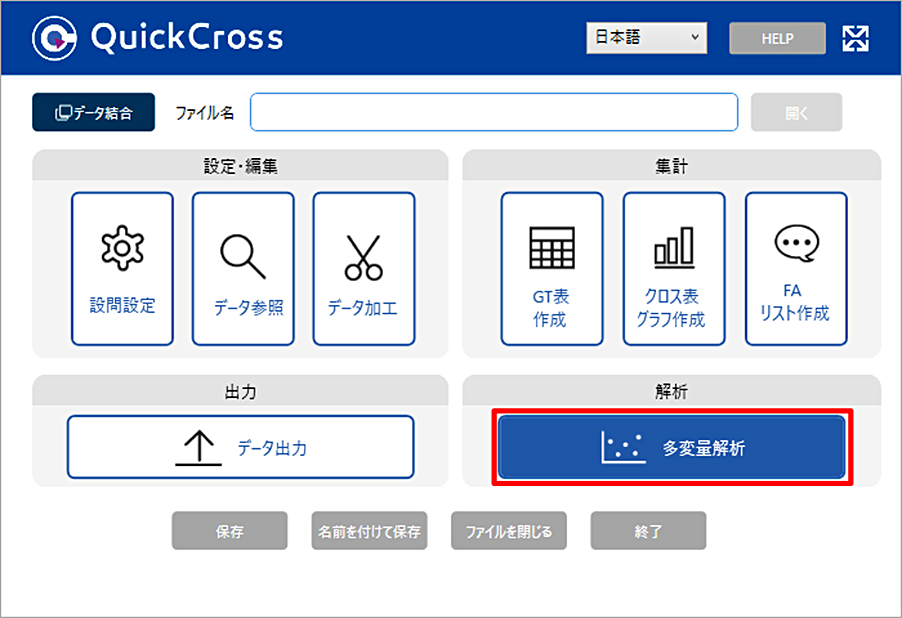
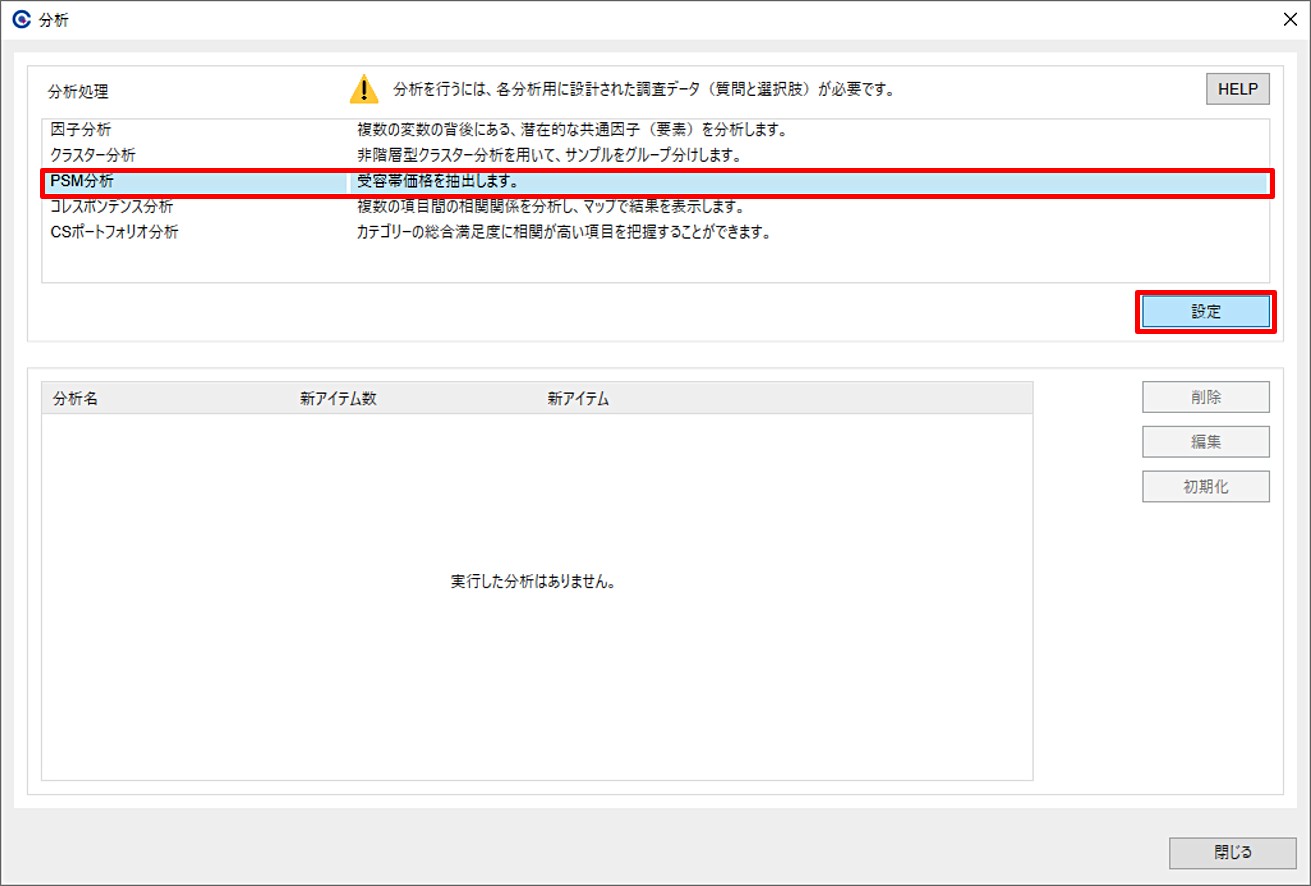
回答タイプに「N」を選択し、アイテム一覧より「高いと感じる金額」の設問を選択し、[>]で右枠の「【高い】アイテム」に移動させます。
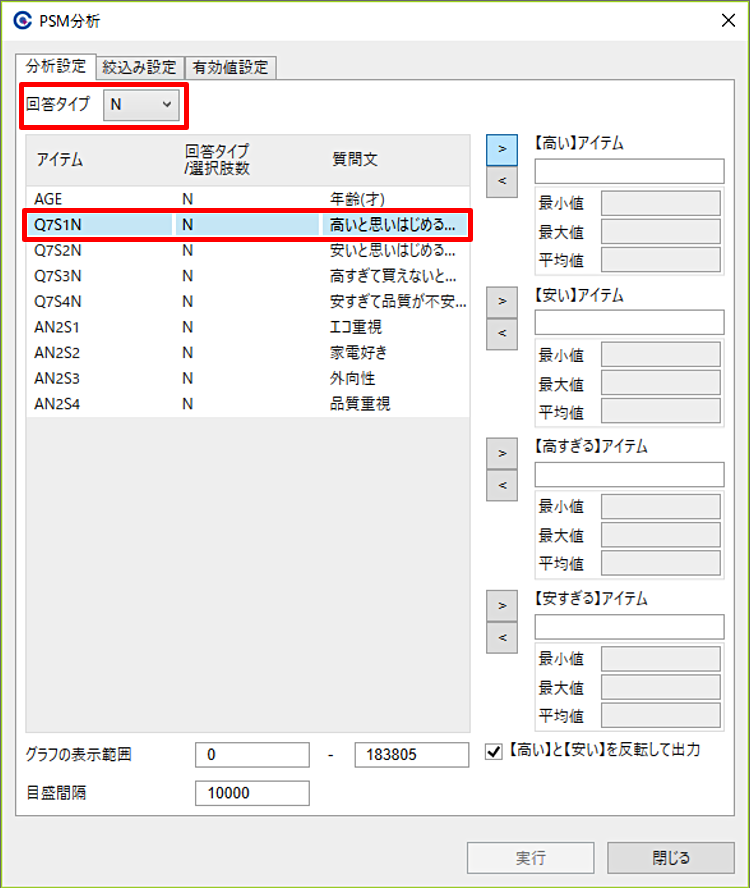
他の項目、「安いと感じる金額」「高すぎて買わない金額」「安すぎて品質が不安になる金額」も順に選択し、それぞれ右の枠に移動させます。全てのアイテムの設定ができたら、右下の[実行]を押します。
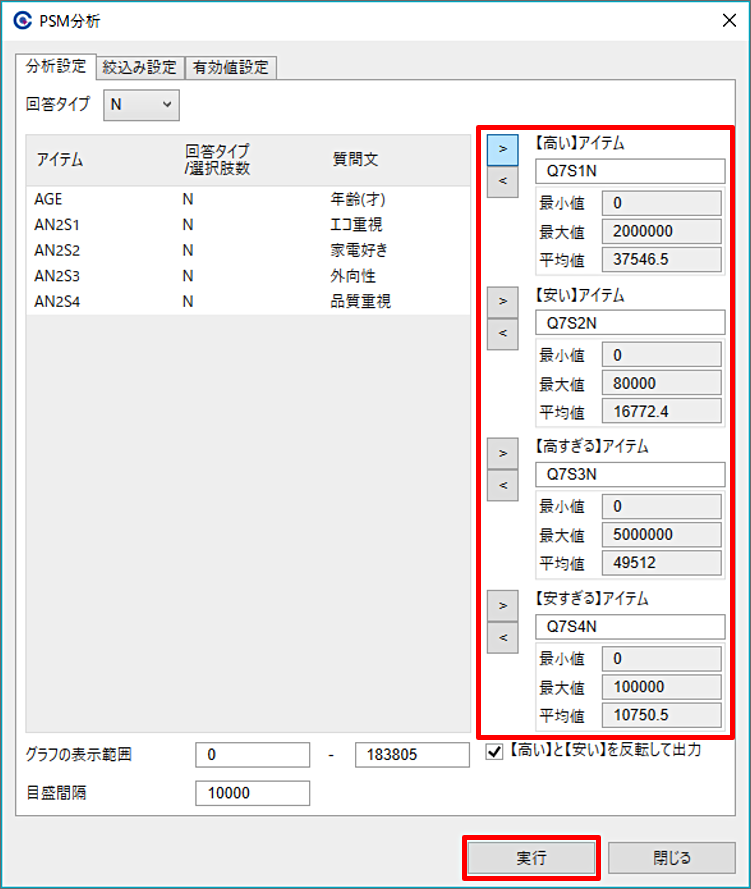
単一回答(SA)で調査した場合
分析を行う前に、分析したいSA設問にウエイト値を付ける必要があります。
メニュー画面の設問設定を開き「高い」の設問を選択、ウエイト値に選択肢の金額と同じ数値を入力し[登録]を押します。「安い」「高すぎる」「安すぎる」の設問も同様にウエイト値を入力します。
ウエイト値の設定方法はこちら>>
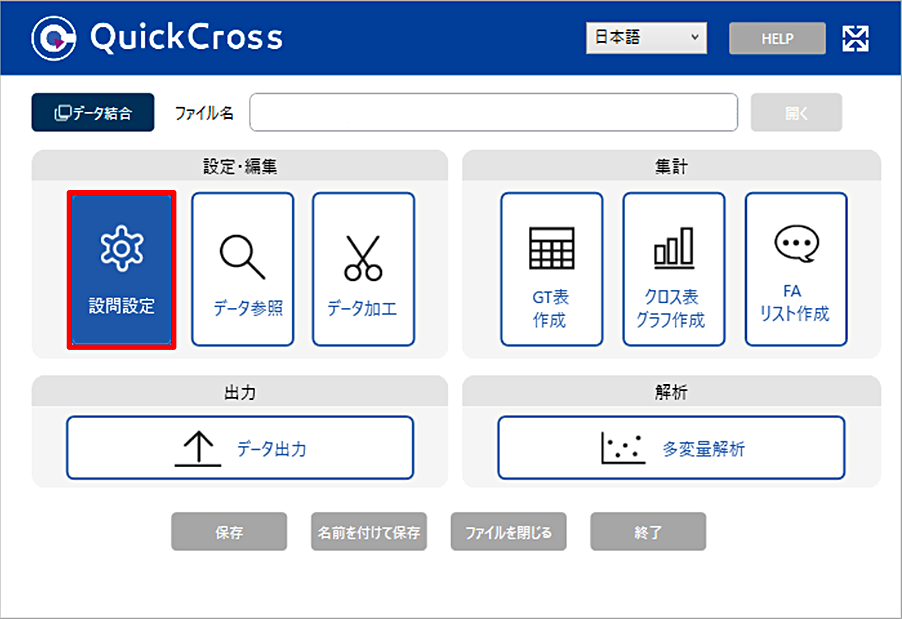
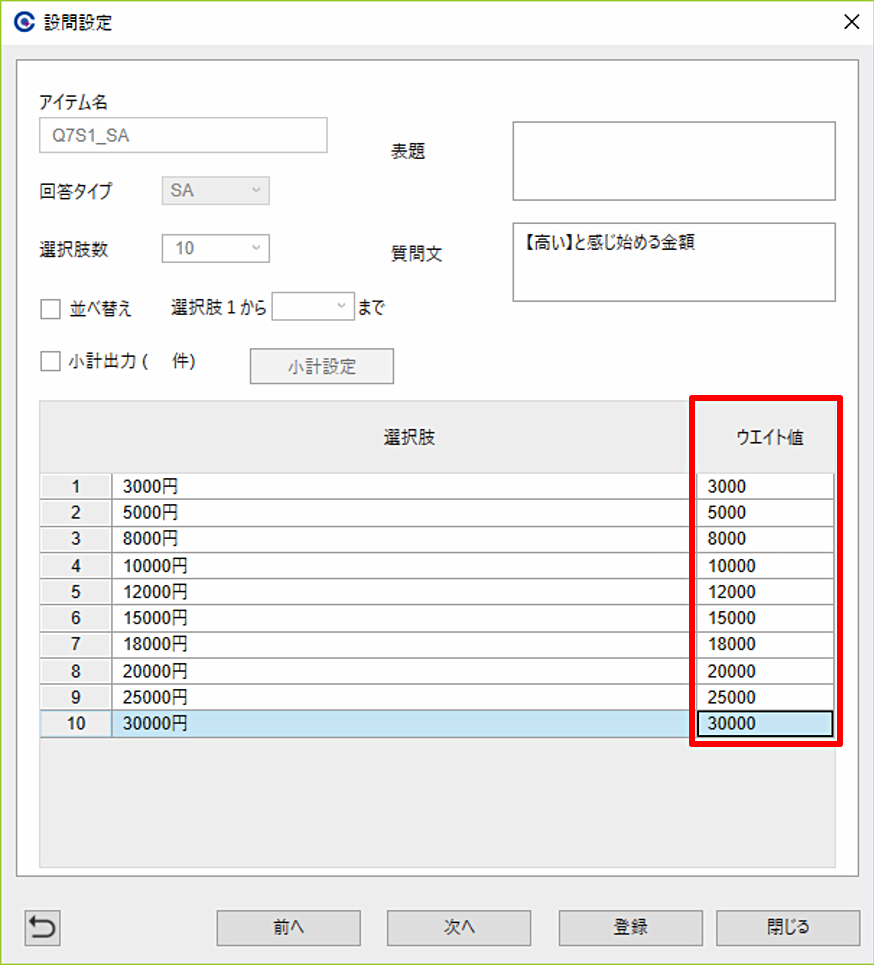
数値回答の設定同様にPSM設定画面を開きます。左上の回答タイプを「SA」へ変更し、アイテム一覧より「高いと感じる金額」の設問を選択し、[>]で右枠の「【高い】アイテム」に移動させます。
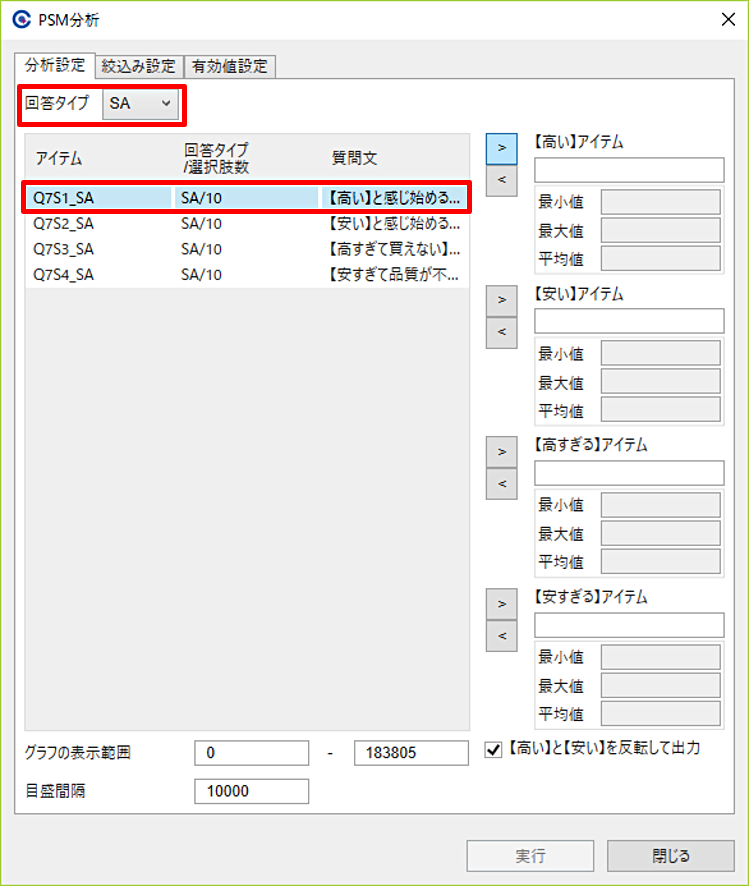
他の項目、「安いと感じる金額」「高すぎて買わない金額」「安すぎて品質が不安になる金額」も順に選択し、それぞれ右の枠に移動させます。全てのアイテムの設定ができたら、右下の[実行]を押します。
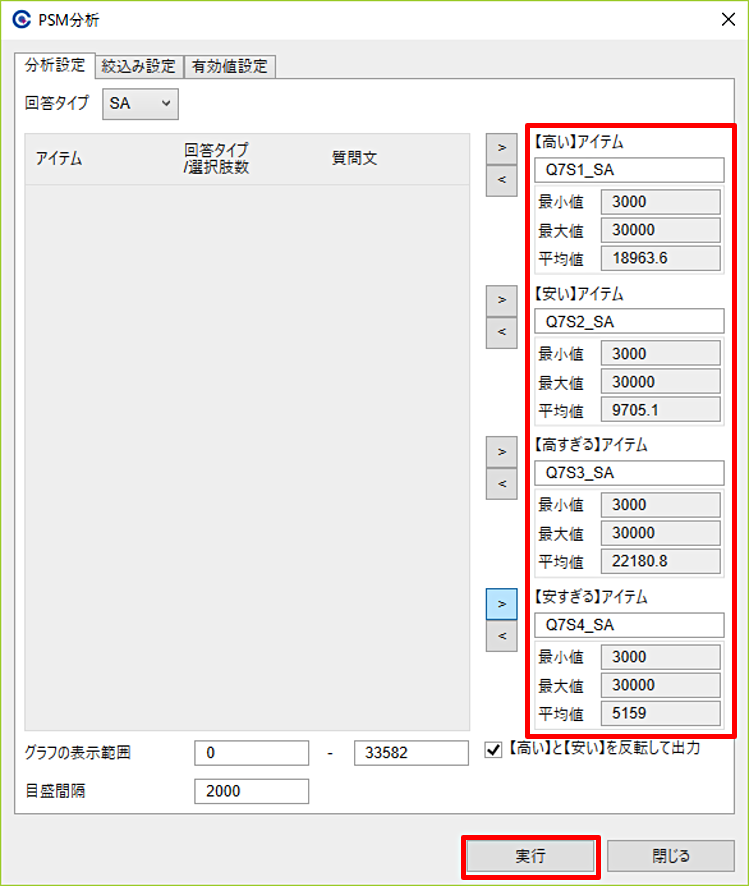
回答の中にあまりにも高い値・低い値など、分析の対象外としたい値があった場合は、[有効値設定]タブで分析の対象を指定することができます。[実行]を押す前に設定してください。
①「有効値を設定する」にチェックを入れます。
②それぞれの価格帯毎に、有効値を指定します。
※初期値には、「平均+2×標準偏差」の値がセットされています。
※空白可。指定がない価格帯には空白で問題ありません。
③[実行]を押します。
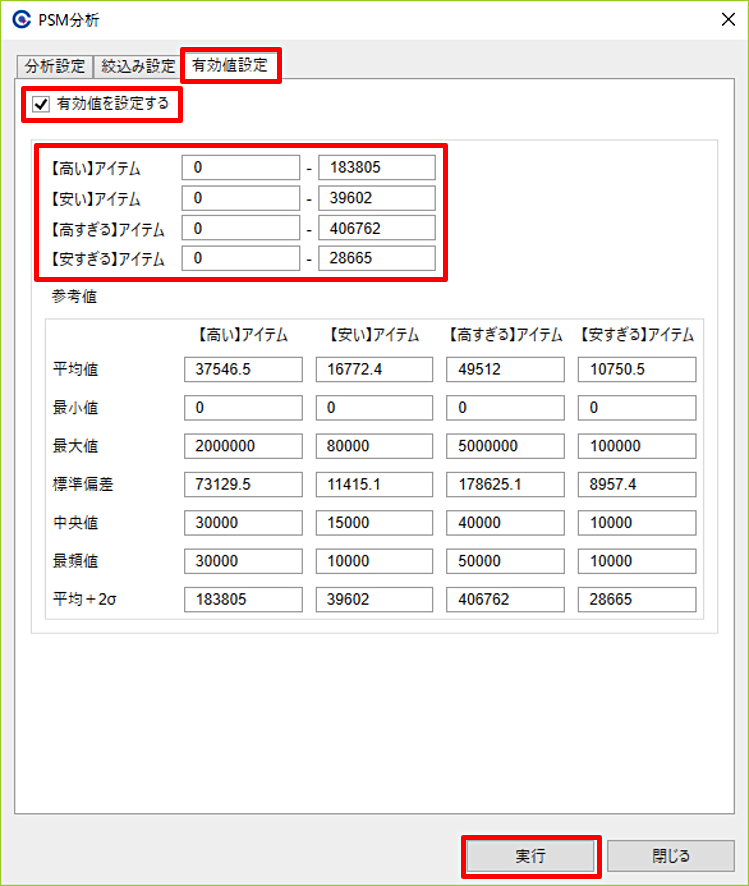
■ アウトプット
アウトプット
PSM分析の実行後、「分析結果」と「統計量」がExcel形式で出力されます。
| 価格の解釈 | 「高い」と「安い」を反転したとき | 「高い」と「安い」を反転しないとき | |
|---|---|---|---|
| 上限価格 | この価格を越えると「高すぎて買わない」という価格です。価格自体がプレミアム感を出してくれるので、高級品の価格の参考となります。 | 「高すぎる」と「高くない」の交点 | 「高すぎる」と「安い」の交点 |
| 下限価格 | この価格を下回ると「品質が不安」と不信感を抱く価格です。セール価格の参考になります。 | 「安すぎる」と「安くない」の交点 | 「安すぎる」と「高い」の交点 |
| 理想価格 | 価格に対する抵抗感が最も弱く、多くの人に受け入れられやすい価格です。販売量と利益のバランスが取れる価格といえます。 | 「高すぎる」と「安すぎる」の交点 | 「高すぎる」と「安すぎる」の交点 |
| 妥協価格 | 「高い」とも「安い」とも感じにくい価格です。「この賞品ならこのくらいの価格」と消費者が感じている目安の価格です。 | 「高くない」と「安くない」の交点 | 「高い」と「安い」の交点 |
「高い」と「安い」を反転したとき

「高い」と「安い」を反転しなかったとき
※初期設定では「高い」と「安い」を反転する設定となっています。価格が「高い」方がポジティブにあたる質問はチェックを外すことを推奨しています。
※反転しないでPSM分析を実行すると、受容価格帯の幅が狭く出力されます。
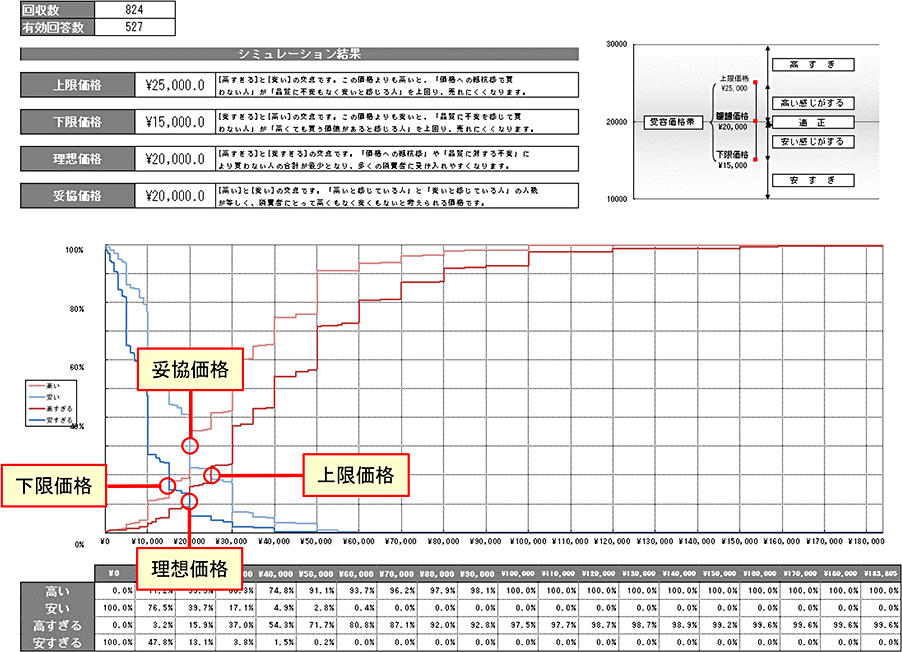
統計量
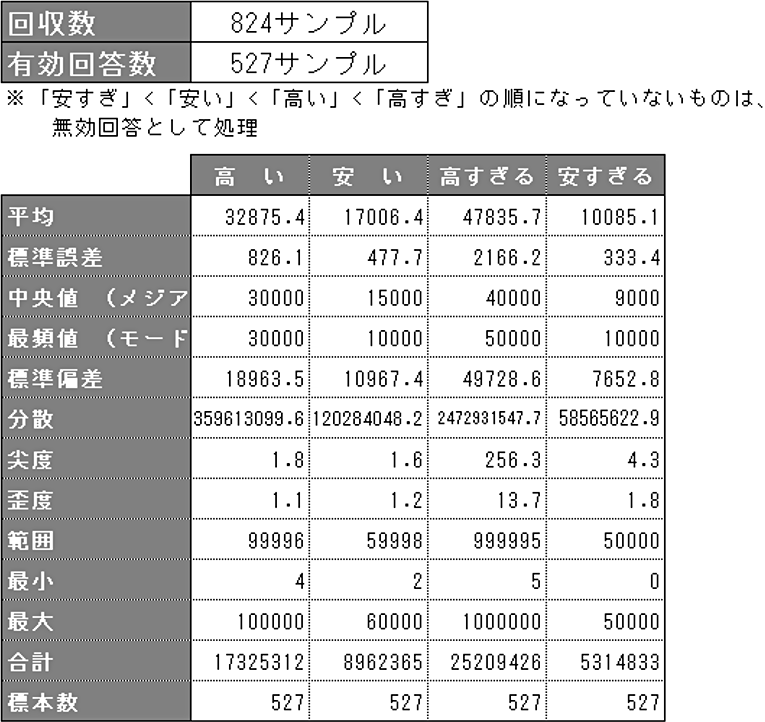
■ FAQ
- 金額を「安すぎる」<「安い」<「高い」<「高すぎる」の順に回答していないサンプルはどうなりますか?
- 上記の順に金額が並んでいないサンプルは分析の対象外となります。
- 想定外の高すぎる回答や低すぎる回答のサンプルがいましたが、どうすればよいですか?
- 高すぎる回答や低すぎる回答は結果に影響を及ぼします。QuickCrossのメニュー画面にてデータ参照をし、有効値の設定または該当のサンプル削除を推奨します。
サンプル削除の方法について詳しく見る>> - 「理想価格」>「妥協価格」となってしまうことがありますか?
- 「理想価格」の方が「妥協価格」よりも大きくなってしまうこともあります。「もっと高くしても良い」と消費者が考えている、とも読み取れ、こういった商材ではプレミアム商品を出すと売れるとも言われています。
- アウトプットのグラフの交点が左に寄ってしまっていますが、交差を真ん中あたりに移動することはできますか?
- PSM分析画面にて、グラフ表示範囲と目盛間隔を調整すれば、整ったグラフが作成可能です。
- PRICE2分析を行いたい
- QuickCrossでは非対応の機能となります。
PRICE2分析について詳しく見る>> - 「データが0件のため実行ができません」というエラーが出る
- アイテムの選択が正しいかをご確認ください。(【高い】アイテムに【安い】アイテムを入れている 等)
- お問い合わせ・集計ソフトのダウンロードはこちら